Article Number: 000128783
Руководство по установке драйверов для стыковочных станций Dell WD22TB4, WD19TB, WD19DC, WD19, WD19TBS, WD19DCS и WD19S.
Summary: В этой статье представлена информация о скачивании и установке драйверов для стыковочных станций Dell WD19 и WD22. Большинство проблем со стыковочной станцией можно устранить, установив последние версии драйверов. ...
Article Content
Instructions
Отсутствующие или устаревшие драйверы могут вызывать такие проблемы, как необнаруженная стыковочная станция, отсутствие видео, мерцание, прерывание сетевого подключения, неработающие порты, или ограниченная поддержка нескольких дисплеев.
Затронутые продукты:
- WD22TB4
- WD19TB
- WD19DC
- WD19
- WD19TBS
- WD19DCS
- WD19S
Для оптимальной работы стыковочных модулей Dell серии WD требуются последние версии драйверов, микропрограмм, BIOS и обновлений Windows.
Dell Technologies рекомендует выполнять сброс стыковочной станции, устанавливать обновления Windows и обновлять драйверы для компьютера и стыковочной станции при устранении неполадок стыковочной станции.
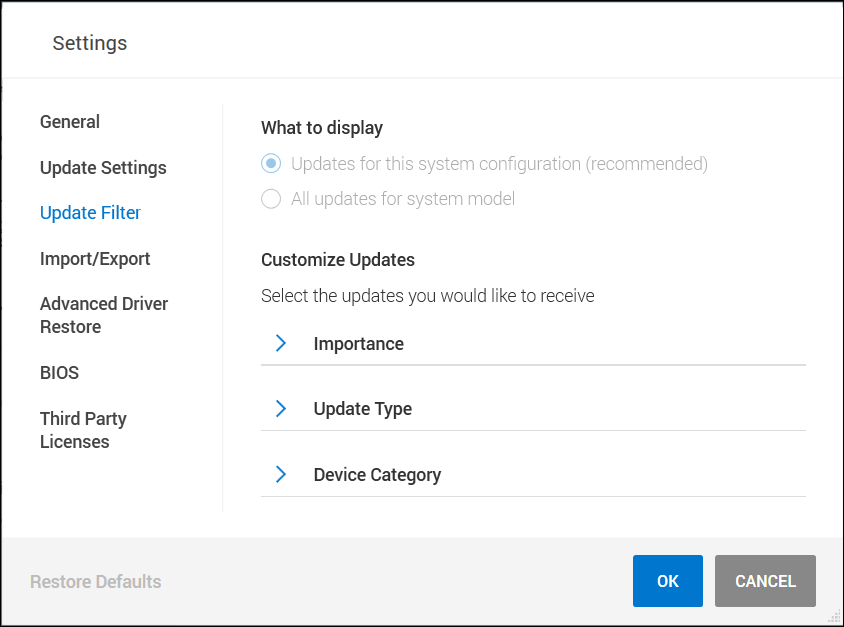
Рис. 1.
Процедура сброса стыковочной станции
- Отсоедините кабель USB-C или Thunderbolt от компьютера.
- Отсоедините стыковочный модуль от сети переменного тока.
- Устраните остаточный заряд стыковочной станции, нажав и удерживая кнопку питания в течение 30 секунд.
- Подключите стыковочную станцию к сети переменного тока.
- Индикатор стыковочной станции на кнопке питания должен минуть 3 (три) раза.
- Подключите кабель USB-C или Thunderbolt к компьютеру.
Обновления операционной системы Windows и драйверов Dell
- Вручную скачайте и обновите микропрограмму стыковочного модуля с веб-сайта онлайн-поддержки Dell.
- Для установки обновления микропрограммы стыковочный модуль необходимо подключить к системе.
- После обновления микропрограммы выключите и включите стыковочный модуль. (См. инструкции по процедуре сброса выше)
- Запустите Центр обновления Windows, чтобы убедиться в том, что установлена последняя версия операционной системы.
- Запустите SupportAssist (все модели), или Dell Command Update (Precision, XPS и Latitude), или Dell Update (Vostro, Inspiron и серия G), чтобы обновить BIOS и драйверы компьютера и стыковочного модуля. Драйверы также можно скачать и установить вручную (таблица 1). Эти обновления BIOS (компьютер перезагружается при запуске обновления BIOS), драйверы устройства и драйверы стыковочной станции можно скачать на сайте поддержки Dell. (Драйвер аудиоразъема USB применяется только к стыковочным станциям с разъемами 3,5 мм.)
- Во время обновления стыковочный модуль должен быть подключен к компьютеру для обнаружения и установки микропрограммы стыковочного модуля.
- После обновления микропрограммы выключите и включите стыковочный модуль. (См. инструкции по процедуре сброса выше)
- Проверьте стыковочную станцию и убедитесь, что проблемы устранены.
| Драйверы и микропрограмма стыковочного модуля | Примечания |
|---|---|
| Realtek USB Audio | Не используется в WD19S, WD19TBS, WD19DCS или WD22TB4 |
| Драйвер Ethernet-контроллера Realtek USB GBE | |
| Утилита обновления микропрограммы Dell Dock серии WD19 | |
| Системные драйверы и микропрограмма | |
| Утилита обновления микропрограммы контроллера Intel Thunderbolt |
|
| Драйвер контроллера Intel Thunderbolt |
|
| Драйвер графики Intel UHD | Требуется, даже если компьютер оснащен выделенным графическим адаптером. |
| BIOS | |
| Обновления операционной системы Windows | Запуск Центра обновления Windows |
Additional Information
Рекомендованные статьи
Ниже приведены некоторые рекомендованные статьи по этой теме, которые могут вас заинтересовать.
- Руководство по установке драйверов для док-станции Dell Performance WD19DC или WD19DCS
- Использование стыковочных станций Dell WD19 и WD19S и устранение неисправностей
- Настройка параметров BIOS и установка драйверов стыковочного модуля Dell серии WD19 для устранения неполадок
- Подключение стыковочной станции к ноутбуку Dell и настройка
Article Properties
Affected Product
Dell Dock WD19, Dell Performance Dock - WD19DC, Dell Performance Dock – WD19DCS, Dell Dock – WD19S, Dell Thunderbolt Dock - WD19TB, Dell Thunderbolt Dock – WD19TBS, Dell Thunderbolt Dock – WD22TB4
Last Published Date
20 Nov 2023
Version
12
Article Type
How To